Power2GoでDVDをコピーする方法!コピーガードが付きDVDへの対処法も!
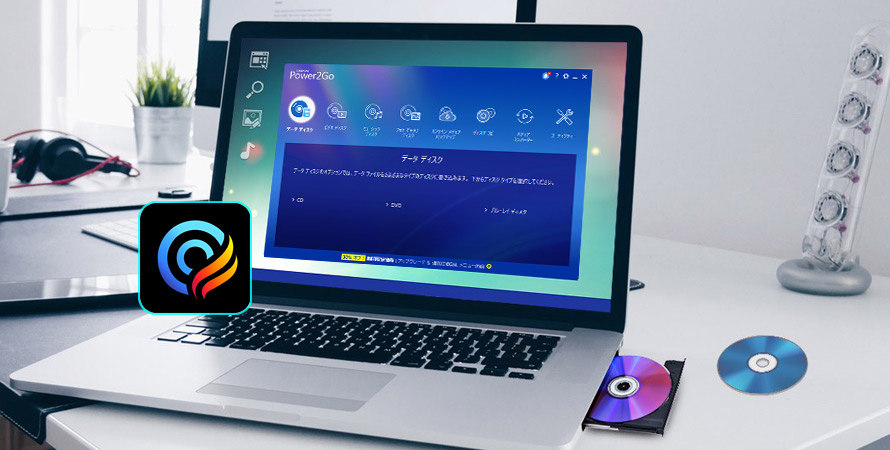
DVDをコピーしたいけれど、どのソフトを使えばいいのか迷っていませんか?
CyberLinkのPower2Goは、手軽に使えるDVDコピーソフトとして高い評価を得ています。
本記事では、Power2Goを使ってDVDを効率よくコピーする方法を詳しく解説します。
目次
(1)Power2Goの基本情報
(2)Power2GoでDVDをコピーする方法・手順
(3)Power2GoでコピーガードをかかったDVDをコピーするには
(4)Power2GoでDVDをコピーできないときの対処法
(5)まとめ

最新の市販やレンタルDVDだと、Power2Goはコピーガードを解除できないのでコピーできません。対策として、Power2Goのかわりに、WinX DVD Ripper Platinumをおすすめです。アップデートが頻繁に行われているので、最新コピーガードへの対応が強力です。動作も安定し、サポート体制も充実し、機能面でも圧倒的に優秀だといえます。
(1)Power2Goの基本情報
Power2Go(パワーツーゴー)は、人気の動画編集ソフト「PowerDirector」を提供しているサイバーリンク社が開発・販売している総合ライティングソフトです。
このソフトは、簡単な操作でデータ書き込みやディスクオーサリング、オーディオCDの作成に加えて、CD、DVD、Blu-rayのコピーにも対応しています。また、DVDやブルーレイをパソコンに保存しなくても直接ディスクにコピーできます。
- 【基本的な仕様】
- 提供元:CyberLink(サイバーリンク)
- 対応OS:Microsoft Windows 11/10/8.1/8/7
- 日本語対応:可能
- 価格:¥4,890(割引)
- 公式サイト:https://jp.cyberlink.com/products/power2go-platinum/features_ja_JP.html
Power2Goには、無料版と有料版があります。DVDコピーという簡単な作業は、無料版でも十分に利用できます。
- 【無料版の機能制限】
- ➊. インストールから30日間しか使えません。
- ➋. 4K動画の読み込みができません。
- ➌. H.265の動画ファイルは読み込みできません。
(2)Power2GoでDVDをコピーする方法・手順
ここから、Power2Goの無料版を使ってDVDをコピーする手順について解説していきます。
もちろん、無料版も有料版も使い方は全く同じです。
Power2Go無料版をインストールしたら「無料版を起動する」を選択しましょう。
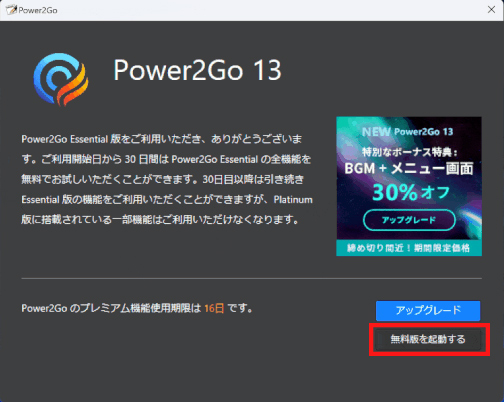
すると、次のような画面が表示されます。以下の手順に従ってください。
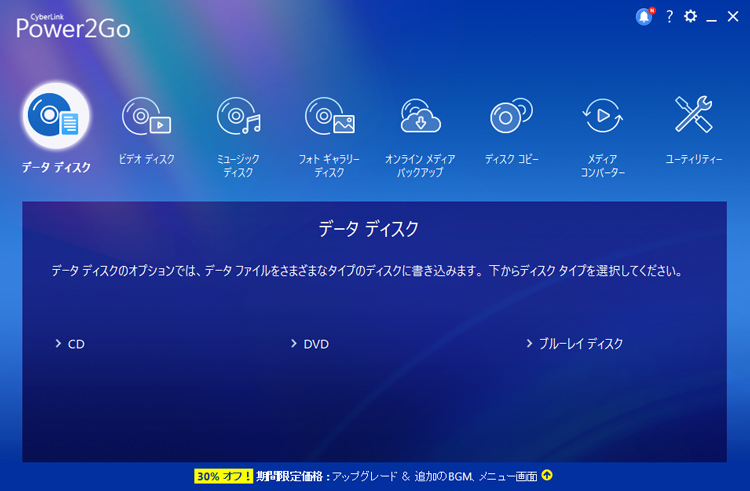
1. コピー元のDVDディスクをWindowsパソコンにセットします。
2.「ディスク コピー」をクリックして、下段から「ディスクコピー」、「ディスクイメージの保存」、「ディスクイメージの書き込み」と3つの項目が選択できます。 今回は、「ディスクイメージの保存」を選択して次に進みます。
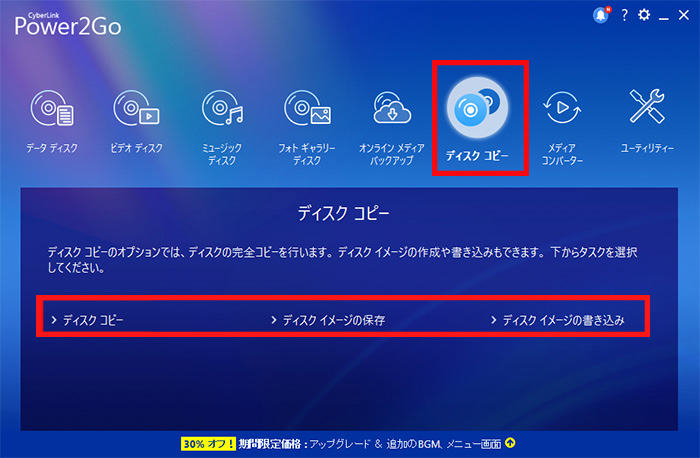
- 「ディスクコピー」:CD/DVDをコピーします。
- 「ディスクイメージの保存」:ディスクの内容をイメージファイルとして保存します。
- 「ディスクイメージの書き込み」:パソコンに保存されているイメージファイルをディスクに書き込みます。
3. 以下の画面が表示されるので、設定を行い、「保存」ボタンをクリックします。
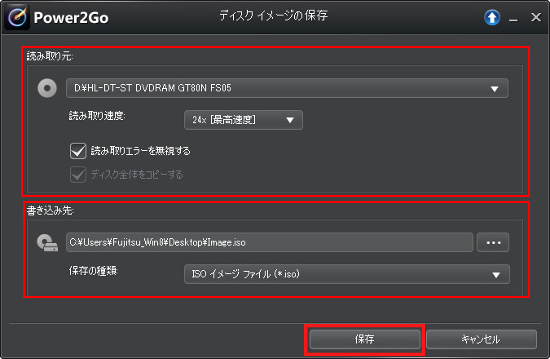
- 【読み取り元】
- 光学ドライブが2つ以上ある場合は、ドロップダウンからドライブを指定します。
- 「読み取りエラーを無視する」:エラーが発生しても、ディスクのコピーを続行します。
- 【書き込み先】
- 「参照」ボタンをクリックして、保存場所を指定します。
- 「保存の種類」:保存されるファイルの種類を選択できます。
- ✅「Power2Goイメージファイル」:Power2Goのみで扱うことができるイメージファイルです。
- ✅「ISOイメージファイル」:ISO形式で作成されるイメージファイルです。
(3)Power2GoでコピーガードをかかったDVDをコピーするには
家族の思い出や、自作のホームビデオを収めたDVDだけでなく、レンタルDVDや市販のDVD、つまりコピーガードがかかっているDVDもコピーしたいと思っている方も多いのではないでしょうか?
残念ながら、Power2Goは、レンタルビデオなど、コピーガードがかかっているDVDなどはコピーできません。
敢えてコピーガードがかかっているディスクを保存しようとすると、以下のメッセージが表示されます。
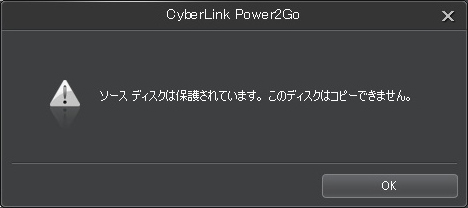
実に、著作権法では、コピーガードを解除する行為が違法とされています。これにより、コピーガードを突破してDVDのコンテンツをコピーすることは、著作権侵害と見なされる可能性があります。
そのため、Power2Goは合法的にDVDをコピーするための機能を提供しており、コピーガードを回避しないように設計されています。
(4)Power2GoでDVDをコピーできないときの対処法
以下は、コピーガードがかかっている場合と、かかっていない場合に分けて、Power2GoでDVDがコピーできないときの対処法についてご説明します。
<コピーガードがかかっているDVD>
結論から言えば、Power2Goの代わりに、他のDVDコピーソフトを使用するしかないと思います。
ここでは、「WinX DVD Ripper Platinum」という本格的なDVDリッピング・コピーソフトをおすすめします。
このソフトは、DVDリッピング、DVD編集、レンタルDVDコピー、DVDコピーガード解除の4大機能を統合しています。殆ど全てのDVDコピーガードを余裕に解除できる他、ISO 9660ファイルシステムを採用している日本のアダルトDVDにも対応します。
- 1. 使用したいDVDをドライブにセットしてから、WinX DVD Ripper Platinumを立ち上げます。
- 2. 画面左上の「ディスク」ボタンをクリックして、ディスクを選択して「OK」を押します。
- 3. 読み込みが完了すると、出力プロファイルの選択画面が表示されます。ご使用用途に合って、最適した動画形式を選んでください。
- 4. 最後に、右下の「RUN」ボタンをクリックしてコピーを開始します。後は待つだけです。一般的に、2時間ぐらいのDVDであれば、コピーは5〜10分ほどで完了します。
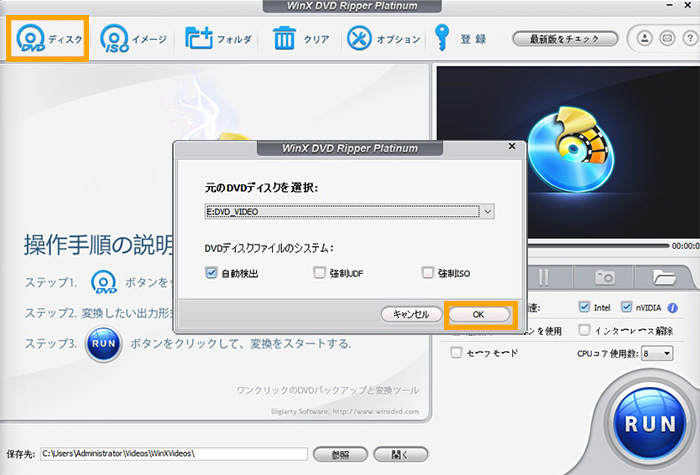
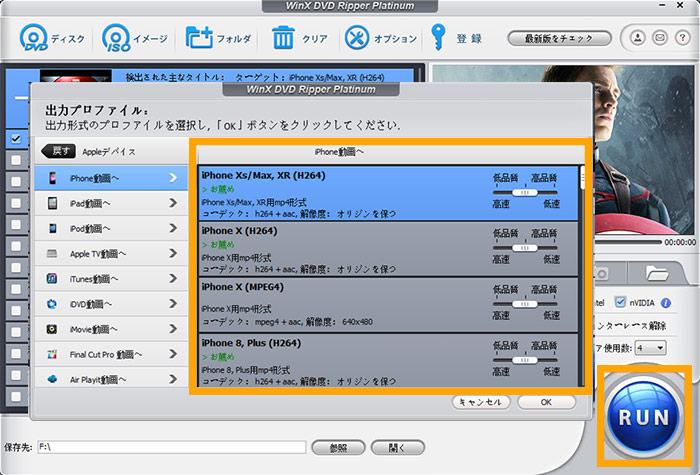
- ご注意
- WinX DVD Ripper PlatinumでDVDコピーを行う際は、家庭内での視聴や個人のバックアップ用途にとどめ、他人への配布やSNSへの投稿、さらには商用利用は絶対に避けるようにしましょう。
<コピーガードがかかっていないDVD>
コピーガードがかかっていないDVDであれば、Power2Goを使って簡単にコピーできるはずです。
万が一、コピーができない場合は、以下の対処法を試してみてください。
- 1. DVD自体の不具合
- DVDをきれいに拭いて、再度コピーを試みてください。傷がひどい場合は、ディスクを修復するソフトを使用することも考慮してみてください。
- 2. ドライブの互換性や不具合
- 最新のドライバをインストールし、ドライブの状態を確認してください。別のDVDドライブを試してみるのも一つの方法です。
- 3. Power2Goの設定の問題
- Power2Goの設定を再確認し、DVDコピーのモード(データディスク、ビデオディスクなど)が適切に選択されているか確認してください。
- 4. ソフトウェアのバージョンが古い
- 使用しているPower2Goのバージョンが古く、コピーできないこともあります。Power2Goを最新バージョンにアップデートしてみてください。
- 5. 他のソフトとの競合
- 原因: 他のバックグラウンドで動作しているソフト(アンチウイルスソフト、DVD再生ソフトなど)を終了させ、再度コピーを試みてください。
- 6. PCの性能不足
- 他のアプリケーションを終了させ、PCの負荷を減らしてから再試行してください。
これらの対処法を試しても解決しない場合は、Power2Goのサポートチームに問い合わせることも一つの手です。
(5)まとめ
この記事では、Power2Goを使ってDVDをコピーする方法について紹介しました。
以上で紹介した内容を参考にすれば、完全な初心者でも、手軽にDVDをコピーすることができます。
特に、日常的にDVDを使っている方にとっては、自宅で簡単にバックアップを作成できる点が非常に便利です。
しかし、Power2GoにはコピーガードがかかっているDVDをコピーできないという制限があるため、利用の自由度が若干低いという側面があります。
自作DVDの場合、Power2Goは非常に優れた選択肢ですが、レンタルや市販のDVDをコピーする際には、WinX DVD Ripper Platinumを検討してください。



















 キャンペーン
キャンペーン
